
Este software mantendrá sus controladores en funcionamiento, lo que lo mantendrá a salvo de errores comunes de computadora y fallas de hardware. Verifique todos sus controladores ahora en 3 sencillos pasos:
- Descarga DriverFix (archivo de descarga verificado).
- Hacer clic Iniciar escaneo para encontrar todos los controladores problemáticos.
- Hacer clic Actualizar los controladores para conseguir nuevas versiones y evitar averías en el sistema.
- DriverFix ha sido descargado por 0 lectores este mes.
Ver contenido de Netflix en exceso es una norma en estos días. Sin embargo, algunos usuarios informaron que su Netflix las sesiones se interrumpen con frecuencia cuando la PC se pone en reposo. Parece que el modo de suspensión se activa en medio de la transmisión, lo que, por supuesto, es un problema importante y un gran impacto.
Logramos crear una guía rápida para ayudarlo a solucionar este problema.
¿Cómo evitar que mi PC entre en suspensión cuando transmite Netflix?
1. Cambiar la configuración de energía
- Abra el Panel de control> seleccione Ver por iconos grandes.
- Hacer clic Opciones de poder.
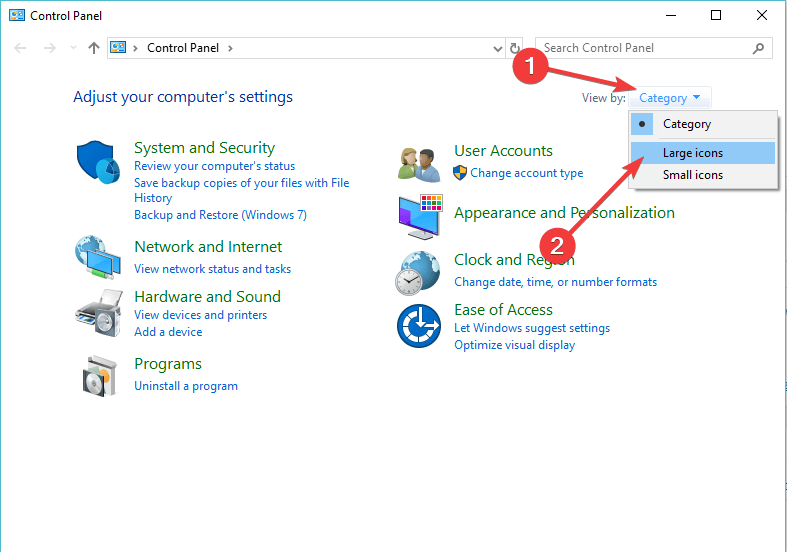
- Bajo la Elija o personalice un plan de energía > seleccionar Equilibrado > clic Cambiar la configuración del plan.
- Cambio Apagar la pantalla y Pon la computadora a dormir ajustes, configúrelos a ambos en Nunca > clic Guardar cambios.
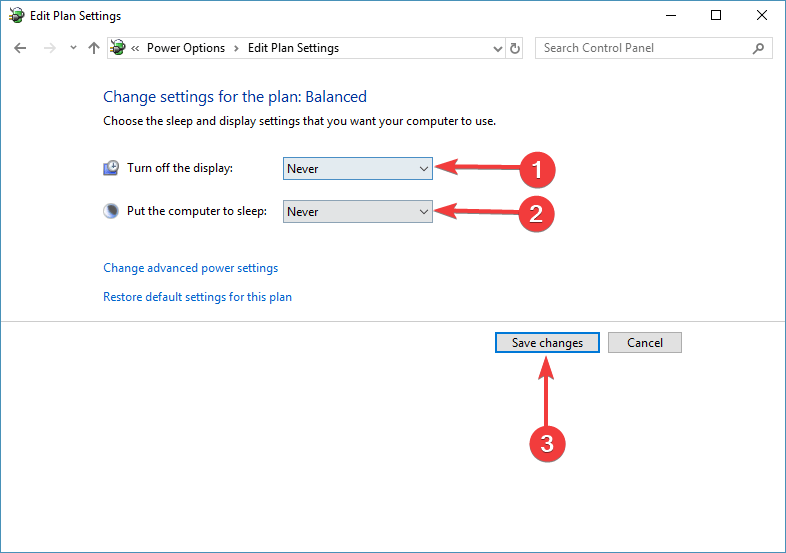
- Verifique si esto tuvo algún efecto.
¿Sabías que ciertos navegadores son mejores para transmitir Netflix que otros? Aquí están nuestras mejores opciones.
2. Deshabilitar extensiones
- Haga clic en el icono del botón Tres en la esquina superior derecha del navegador.
- Ampliar la Más herramientas menú> seleccionar Extensiones.

- Deshabilite las extensiones haciendo clic en el interruptor de palanca junto a su nombre; cambiar que se vuelve gris significa que la extensión está deshabilitada.
- Reinicie el navegador y vea si deshabilitar las extensiones solucionó el problema.
Esperamos que nuestra guía sobre cómo evitar que la PC entre en suspensión en Netflix pueda ayudarte. Si este artículo le resultó útil, deje un comentario en la sección de comentarios a continuación.
LEA TAMBIÉN:
- Solución: Windows 8, 10 se despierta solo desde el modo de suspensión
- Falta la suspensión híbrida en Windows 10 [Fijar]
- ¿Windows 10 se desconecta de Wi-Fi después del modo de suspensión? Arréglalo ahora
- Cómo solucionar el error de esta versión de Netflix no es compatible

![REVISIÓN: Error de transmisión de Netflix M7111-1331 [6 métodos probados]](/f/e7dcfc866bdb55e1a37021a255b111e5.jpg?width=300&height=460)
